تحديث ويندوزيجلب العديد من الميزات الفريدة والمثيرة للاهتمام.هذه إحدى الميزات التي يسعد المستخدمون دائمًا بالحصول على تحديثات جديدة. 2017 4 月 年發布تحديث المنشئ لاترقى إلى مستوى الضجيج.إنهانوافذ 10يجلب بعض الميزات الرائعة.على سبيل المثال ،رسم ثلاثي الأبعاد،ضوء الليل،صور في صور،تصميم كورتانا置، قفل ديناميكيو أكثر من ذلك بكثير.
موضوع مقالتنا هو أحد هذه الميزات الرائعة ،قفل ديناميكي.يسمح لك بإقران جهاز Bluetooth (عادةً هاتف) ثم قفل الكمبيوتر المحمول أو الجهاز اللوحي أو الكمبيوتر الشخصي تلقائيًا عند مغادرة الجهاز المقترن.
سوف أرشدك كيف تفعل ذلك في Windows 10حاسوباستخدم القفل الديناميكي.
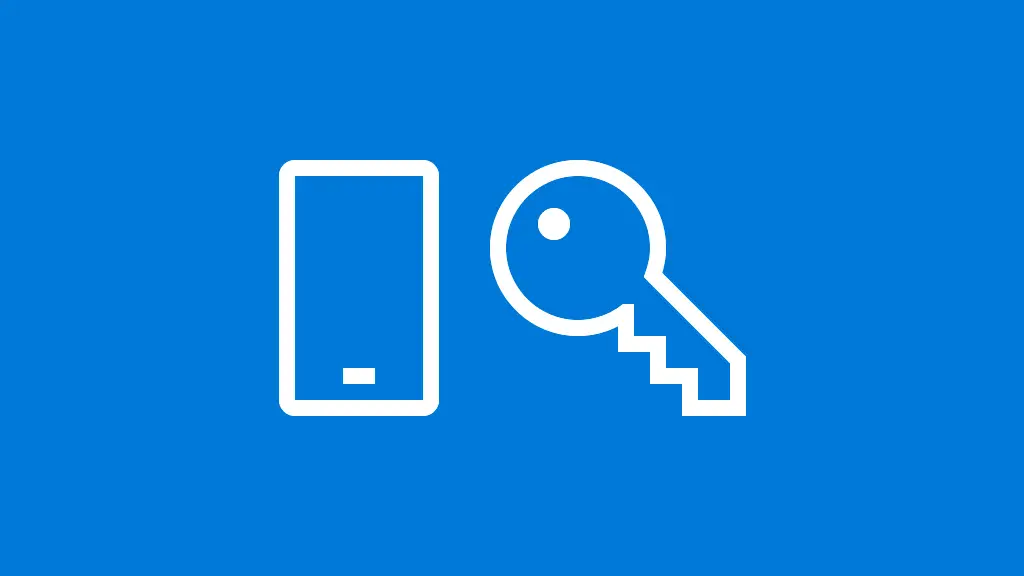
تعرف على كل شيء: قفل ديناميكي في نظام التشغيل Windows 10
قفل ديناميكيهي ميزة رائعة ومتوافقة معهاصدر في أبريل 2017خلق التحديثمقدمة معًا ،مصمم لتحسين أمان النظام.عندما انت(مع هاتف محمول مقترن)خارج النطاقوقت،استخدام القفل الديناميكيبين الهاتف والكمبيوتر的اتصال بلوتوثقفل جهاز الكمبيوتر الخاص بك تلقائيًا .بعد أن تشعر أنك خارج نطاق البلوتوث ،سوف يحتفظ الكمبيوترحالة غير مؤمنة30 ثانية، وسيتم قفل الكمبيوتر.但是، عندما تعود إلى النطاق،لن يؤدي القفل الديناميكي إلى إلغاء قفل جهاز الكمبيوتر الخاص بك.من أجل فتح جهاز الكمبيوتر المقفل بواسطة القفل الديناميكي ، يجب عليك استخدامتسجيل الدخول باستخدام كلمة المرور أو PIN أو Windows Hello.
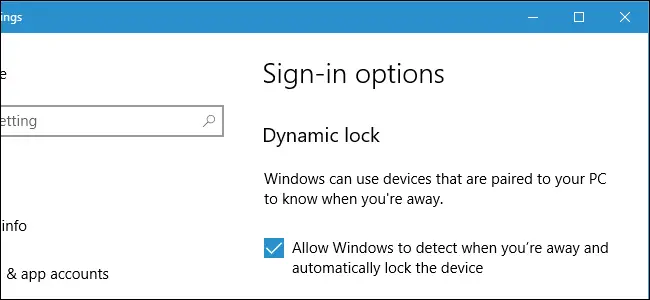
اذا أنتلا تريد أن يصل الأشخاص الآخرون إلى الكمبيوترمخزنالمعلومات أو البيانات الحساسة ،أوعندما تقوم بالأعمال المنزليةيجب أن يكون الوقتمنع الأطفال من القفزالحاسوب،قد تكون هذه الميزة ملائمة.بالإضافة إلى ذلك ، عندما تقومعندما يكون هناك العديد من الأشخاص الذين يستخدمون أجهزة الكمبيوتر في الأماكن العامة أو في مكان قريب، هذه الميزة قد تكون منقذك.يمكنك استخدام القفل الديناميكي في Windows 10 لهذه الأغراض أو لأي أغراض أخرى.يضيف طبقة لأمان النظام.
كيفية استخدام القفل الديناميكي في نظام التشغيل Windows 10؟
يمكنك استخدام أي هاتف يعمل بنظام Windows أو Android يدعم اتصال Bluetooth لإقرانه بجهاز الكمبيوتر الخاص بك لاستخدام القفل الديناميكي في Windows 10.ما عليك سوى تمكين اتصال Bluetooth على هاتفك أو جهازك اللوحي ، وتمكين Bluetooth على جهاز الكمبيوتر الخاص بك وتمكين القفل الديناميكي.
الإعداد بسيط للغاية.لنكمل.
第 1 部分。قم بتمكين Bluetooth على هاتفك
أولاً ، يجب عليك تمكين اتصال Bluetooth على هاتفك حتى يتمكن الكمبيوتر من اكتشافه والاتصال به.
إذا كنت كذلكأندرويدالمستخدمون ، يرجى اتباع المسار التالي:
اذهب إلىالإعدادات-> Bluetooth-> تمكين.

أو يمكنك ذلكانتقد أسفلشريط الإعلام ، ثم انقر فوقرمز البلوتوثضعهيفتح.
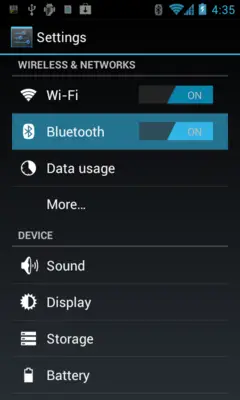
إذا كنت كذلكهاتف ويندوزالمستخدمون ، يرجى اتباع الخطوات أدناه:
الخطوة 1:في البداية، من أعلى الشاشةتحتالانزلاق ،ثم اضغط جميع الإعدادات.
الخطوة 2:الآن انقر فوق " معدات" ،ثم اضغط" بلوتوث".
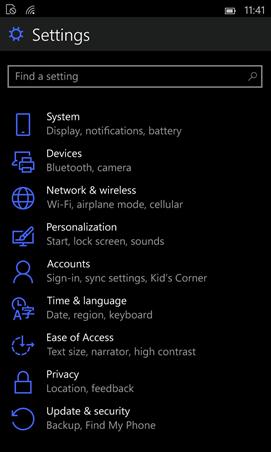
الخطوة 3:في النهاية ، فقط انقر فوق 開關 أدناه الحالة لجعله موصل.

第 2 部分。قم بتمكين Bluetooth على جهاز كمبيوتر يعمل بنظام Windows 10
الآن ، يجب عليك تمكين Bluetooth على جهاز الكمبيوتر الخاص بك حتى يتمكن من اكتشاف الأجهزة التي تدعم تقنية Bluetooth وإقرانها.يرجى اتباع الخطوات أدناه لتمكين Bluetooth على جهاز كمبيوتر يعمل بنظام Windows 10:
الخطوة 1:انقر على اليمين" يبدأ" زر ، ثم انقر فوق " يثبت".
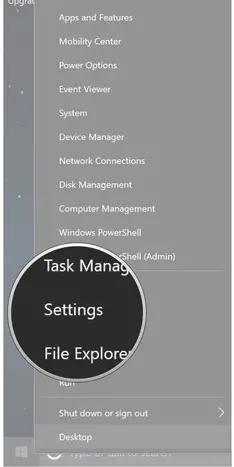
الخطوة 2:انقر الآن الأجهزة.
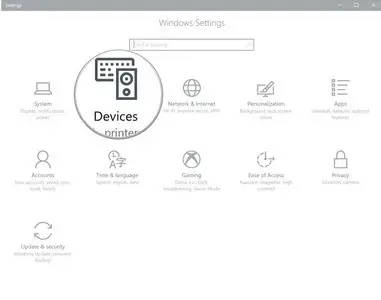
الخطوة 3:ثم اضغط البلوتوث والأجهزة الأخرى.
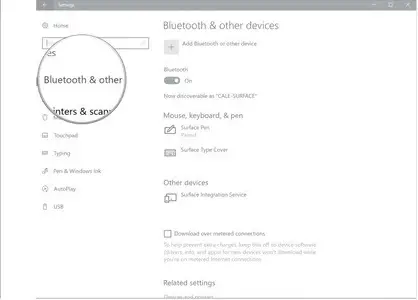
الخطوة 4:انقر علىبلوتوث أدناه 的 開關 قم بتشغيله.
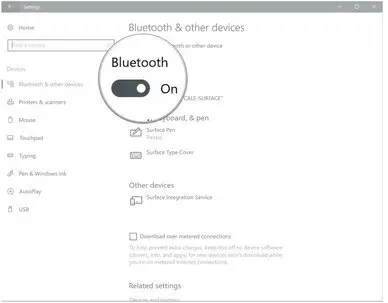
الآن بعد أن قمت بتمكين Bluetooth على جهاز الكمبيوتر الخاص بك ، ما عليك سوى إقران جهازك به.يرجى اتباع الخطوات التالية:
الخطوة 5:انقر " إضافة بلوتوث "أو" جهاز آخر ".
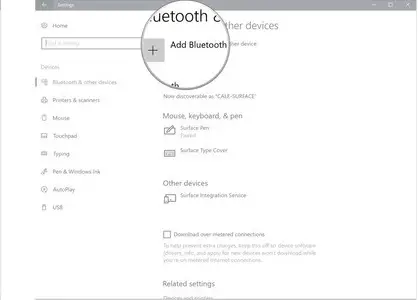
الخطوة 6:انقر على بلوتوث. بعد ذلك ، سيبحث جهاز الكمبيوتر الخاص بك عن هاتفك.
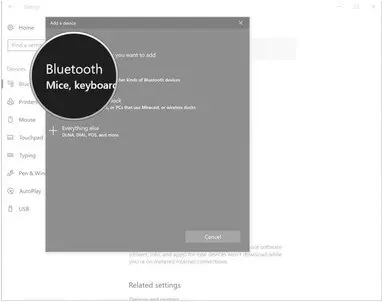
الخطوة السابعة:مرة واحدة الخاص بكالهاتف المحموليطفو على السطح في قائمة الأجهزة المتاحة ،انقر علىهذا هو.
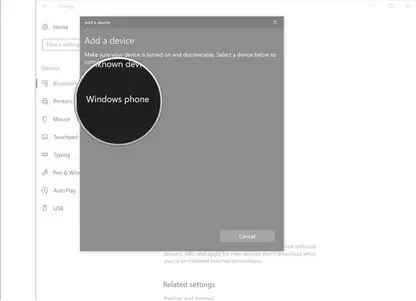
الخطوة 8:انقر على التواصل، ثم انتظر حتى تطابق رموز PIN لكلا الجهازين.
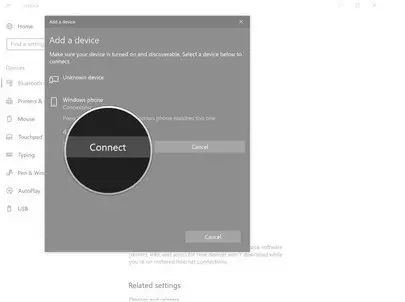
الخطوة 9:أخيرًا ، انقر فوق " تنفيذ" لإكمال العملية.
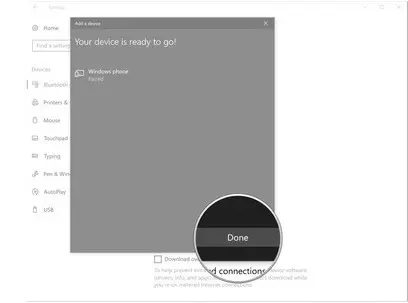
الجزء الثالث.تمكين واستخدام القفل الديناميكي في جهاز كمبيوتر يعمل بنظام Windows 10
الآن بعد أن أنشأت اتصال Bluetooth بين هاتفك وجهاز الكمبيوتر الخاص بك ، ما عليك سوى تمكين القفل الديناميكي لاستخدامه.بهذا الترتيب:
الخطوة 1:انقر على اليمين" يبدأ" زر ، ثم انقر فوق " يثبت".
الخطوة 2:انقر الآن 帳戶.
الخطوة 3:ثم اضغط خيارات تسجيل الدخول.
الخطوة 4:من هنا ، انقر فوق "قفل ديناميكي " جزء من的 خانة اختيار ، 以 اجعل علامة الاختيار تظهر فيه.قد تحتاج إلى التمرير للعثور عليه.
تم الانتهاء من هذا هو.الآن ، عندما تغادر أنت وهاتفك نطاق Bluetooth ، سيتم قفل جهاز الكمبيوتر الخاص بك في غضون 30 ثانية.الآن ، يمكنك استخدام القفل الديناميكي في جهاز الكمبيوتر الذي يعمل بنظام Windows 10 لمنع الآخرين من التطفل.
ملاحظة: تذكر ، إذا اعترض شخص ما الكمبيوتر المحمول الخاص بك وبدأ في استخدامه قبل مرور 30 ثانية ، فلن يتم تفعيل القفل.التأخير هو وسيلة لمنع قفل الكمبيوتر المحمول عندما تتسبب نقاط البلوتوث في فصل عشوائي ، ولكن هناك أيضًا بعض المخاطر الأمنية.ومع ذلك ، طالما أنك لا تعتمد تمامًا على Dynamic Lock لضمان أمان جهاز الكمبيوتر الخاص بك ، فهذه طريقة رائعة لإضافة المزيد من الأمان.
بعض عيوب الأقفال الديناميكية
بالإضافة إلى كونها وظيفة ملائمة لتحسين أمان النظام ، فإن الأقفال الديناميكية لها أيضًا بعض العيوب.حتى الآن ، ستواجه قيودًا معينة عند استخدام القفل الديناميكي في جهاز كمبيوتر يعمل بنظام Windows 10.هذا هو العنصر الرئيسي:
- إذا أراد شخص ما غزو أمنك ، وكنت تعتمد فقط على Dynamic Lock ، فقد تصبح مهلة الـ 30 ثانية فرصته للهجوم.
- لا يوجد خيار لتحديد جهاز مخصص لأنه لا يسمح لك بتحديد الجهاز الذي تريد تحديده للقفل الديناميكي.
- عندما يتم توصيل أجهزة Bluetooth متعددة ويتحرك أي منها ، يسري القفل الديناميكي.
- إذا قمت بتعيين جهاز الكمبيوتر الخاص بك الذي يعمل بنظام Windows 10 على عدم السكون مطلقًا ، فلن يعمل القفل الديناميكي.
هذه بعض العيوب الشائعة عند استخدام القفل الديناميكي في جهاز كمبيوتر يعمل بنظام Windows 10.آمل أن تتخذ Microsoft إجراءات للقضاء على هذه التهديدات في المستقبل القريب.
概要
قفل ديناميكيهي ميزة ملائمة يمكن استخدامهانوافذ 10 PCأضف حماية أمنية إضافية.لقد تعلمت الآن استخدام القفل الديناميكي على جهاز كمبيوتر يعمل بنظام Windows 10.


![كيف ترى إصدار Windows [بسيط جدًا]](https://infoacetech.net/wp-content/uploads/2023/06/Windows%E7%89%88%E6%9C%AC%E6%80%8E%E9%BA%BC%E7%9C%8B-180x100.jpg)


